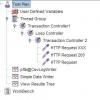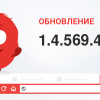Сегодня мы расскажем вам, как пользоваться свеженьким Jelastic-плагином, разработанным специально для поклонников NetBeans, которые просто забросали нас огромным количеством просьб создать для них такой инструмент.
Сегодня мы расскажем вам, как пользоваться свеженьким Jelastic-плагином, разработанным специально для поклонников NetBeans, которые просто забросали нас огромным количеством просьб создать для них такой инструмент.
Конечно же, специальный плагин делает разворачивание приложений в облаке более удобным и простым: сейчас не нужно делать никаких лишних телодвижений, таких как переключение между браузером и IDE, вход в систему по несколько раз и т.д. Сам плагин достаточно прост. Давайте рассмотрим его функциональность более подробно.
Установка плагина
Чтобы установить плагин, просто выберите Jelastic Plugin из списка доступных плагинов (Tools > Plugins) и кликните Install. Шаги установки очень просты и интуитивно понятны, так что не будем особо углубляться в подробности.

Облако Jelastic в NetBeans
Чтобы подключиться к облаку Jelastic в NetBeans необходимо:
- перейти на Window > Services, кликнуть правой клавишей мыши на Cloud и выбрать Jelastic из списка провайдеров:

- в следующем окне указать название конфигурации, доменное имя вашего хостера, ну и, конечно же, ваш логин и пароль:

Разворачивание приложений
- На начальном этапе создания проекта, а именно Server and Settings, выберите окружение и укажите контекст для вашего приложения:

- Чтобы развернуть приложение, кликните правой клавишей мыши на проекте и выберите пункт Deploy:

- После этого ваш war-архив будет собран и отправлен прямо в облако Jelastic. Можете проверить результат:

Работа с существующими окружениями
- Теперь вы можете легко управлять своими окружениями с помощью вкладки Services. Для этого разверните список Cloud и выберите нужное окружение:

- Чтобы остановить работу окружения кликните по нему правой клавишей мыши и выберите Stop:

- Для старта все аналогично.
- Плагин дает возможность работать с логами. Просто разверните папку с логами необходимого узла откройте необходимый файл с помощью двойного щелчка мышью или выберите опцию Get log из контекстного меню:

Чтобы сохранить логи используйте опцию Save As, точно так же как и в случае с любыми другими файлами.
- Для того чтобы открыть приложение в браузере или удалить существующий контекст, достаточно кликнуть по нему правой клавишей и выбрать нужную команду:

И еще небольшая ремарка: если захотите удалить свою конфигурацию облака с NetBeans, убедитесь, что в него добавлен хотя бы один проект, иначе ничего не получится.
Ну вот и все на сегодня. Мы, как и прежде, открыты для диалога, будем рады услышать ваши отзывы и пожелания. Так же напоминаем, что голосовалка с различными новыми фичами находится здесь jelastic.com/?features
Автор: jelastic